How can you perform Lenovo recovery in Windows 10 when the operating system goes wrong? There are many options for you – use a recovery disk or a USB key, run OneKey Recovery, reset the Lenovo PC, etc. Choose one based on your situation for Lenovo Windows 10 recovery. To learn more, proceed to this post from MiniTool now.
Computer always goes wrong unexpectedly due to virus infection, human mistaken operations, OS update, etc. no matter which PC brand you are using – Lenovo, Dell, Acer, ASUS, and more.
Once computer accidents happen, especially system breakdown, you may need to restore it to a normal state. If you are using a Lenovo PC, how can you perform Lenovo recovery in Windows 10? In the following part, we will show you several options and now let’s go to see them one by one.
Before You Do
Before you start Lenovo recovery, you had better create a backup for your crucial files since sometimes the recovery process can delete data (based on your recovery options). To do this work, a professional file backup software – MiniTool ShadowMaker is strongly recommended.
It allows you to easily and automatically back up files and sync files. Although the PC system isn’t loading, you can create a file backup. (Related article: How to Back up Data without Booting Windows? Easy Ways Are Here!)
MiniTool ShadowMaker TrialClick to Download100%Clean & Safe
- Run MiniTool ShadowMaker on your Lenovo PC.
- Go to Backup, choose files you want to back up, and select a backup destination.
- Click Back up Now to start data backup.
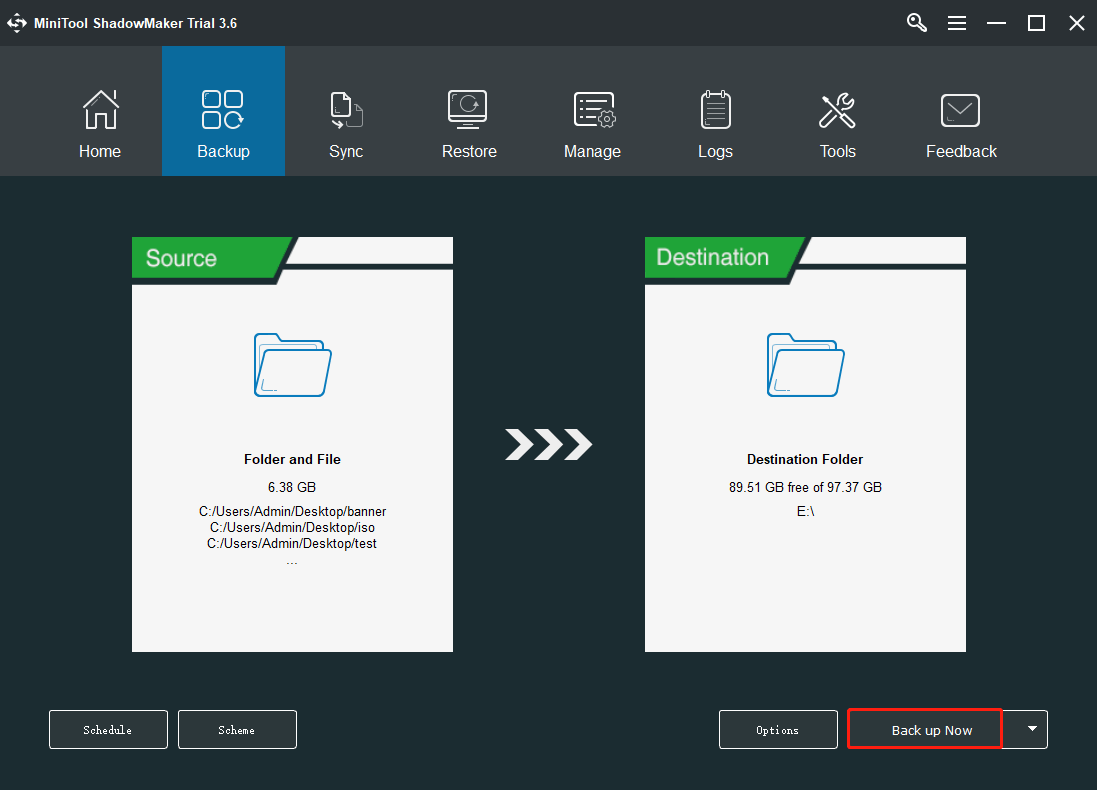
Create a Lenovo Recovery Disk Windows 10 for Recovery
In Windows 10, there is a built-in tool called Recovery Drive that allows you to create a recovery drive to reset the non-working PC or troubleshoot problems. If you have a recovery drive beforehand, you can easily perform Lenovo recovery.
Let’s see how to create a recovery drive in Windows 10:
1. Type recovery drive in the search box and click the searching result.
2. In the pop-up window, make sure the box of Back up system files to the recovery drive is checked so that you can reinstall Windows when required. Click Next to continue.

3. After a few minutes, you will get a window to ask you to connect a USB flash drive. And the minimum drive size requirement is told to you. Just do that. Note that the drive shouldn’t contain any important data since everything will be deleted during the creation process.
4. Choose your USB drive and click Next to go on.
5. Click the Create button and the tool is creating the USB recovery drive.
6. After the process is completed, click Finish.
Tip: Sometimes you fail to create a recovery drive in Windows 10. To get out of the situation, refer to this related article to find solutions – Can’t Create Recovery Drive Windows 10? Solutions Here!
The created recovery drive is used not only on your Lenovo computer but also on other machines produced by any brands like Dell, HP, Acer, ASUS, and so on. When your PC isn’t working, you can use it to restore the machine to its previous state.
See how to perform Lenovo recovery using the created recovery drive:
1. Connect the recovery USB drive to your Lenovo computer.
2. After powering on the computer, press F1 or F2 (for most Lenovo computers) to enter the BIOS menu. Then, change the boot order to run the PC from the USB flash drive.
3. On the Choose an option screen, click Troubleshoot.
4. Click Recover from a drive.
5. Two options are for you to choose – Just remove my files and Clean the drive fully. Click one based on your situation to continue.
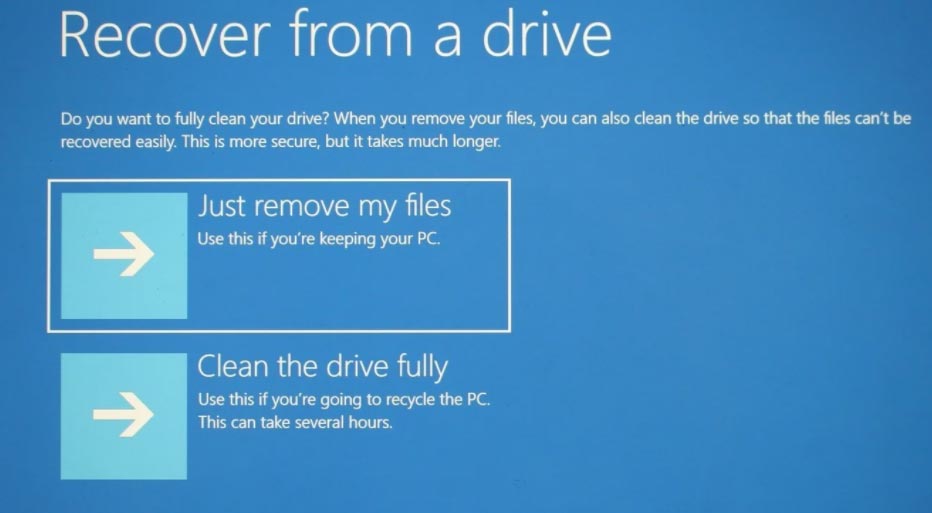
6. Click Recover after all is ready to reset your Lenovo system to its original factory conditions.
Now, your Lenovo computer is reinstalled. Then, you need to perform a computer setup.
Perform Lenovo Recovery Using Lenovo USB Recovery Key
For Lenovo users, there is a dedicated utility to create a USB recovery key that can be used to reinstall Windows on the computer. It is Lenovo USB Recovery Creator that is compatible with Windows 7 or later.
How to create a USB recovery key? Follow the prompts below.
Firstly, get started with Recovery Media for your system and download this tool.
Go to Lenovo Recovery web, log in to this site and enter your serial number, then complete an order confirmation by following the instructions on the web page.
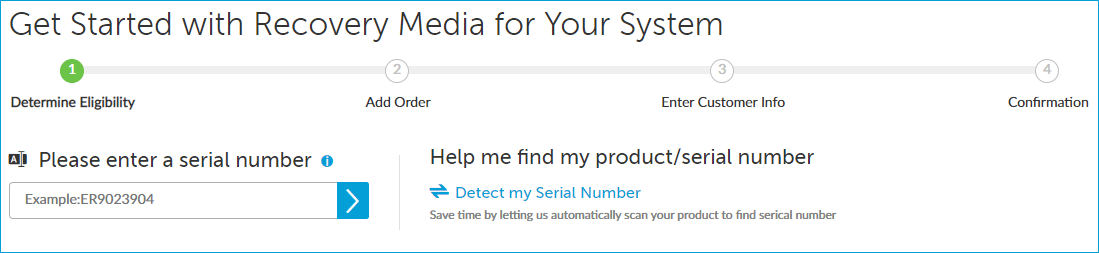
Secondly, run the Lenovo USB Recovery creator tool to create a USB key.
1. Launch this tool in Windows 10.
2. You can see two options offered by Lenovo – Download Recovery Files and Create a Recovery USB Key and Create Recovery USB Key. If you don’t have recovery files created previously, here click the first option to start.
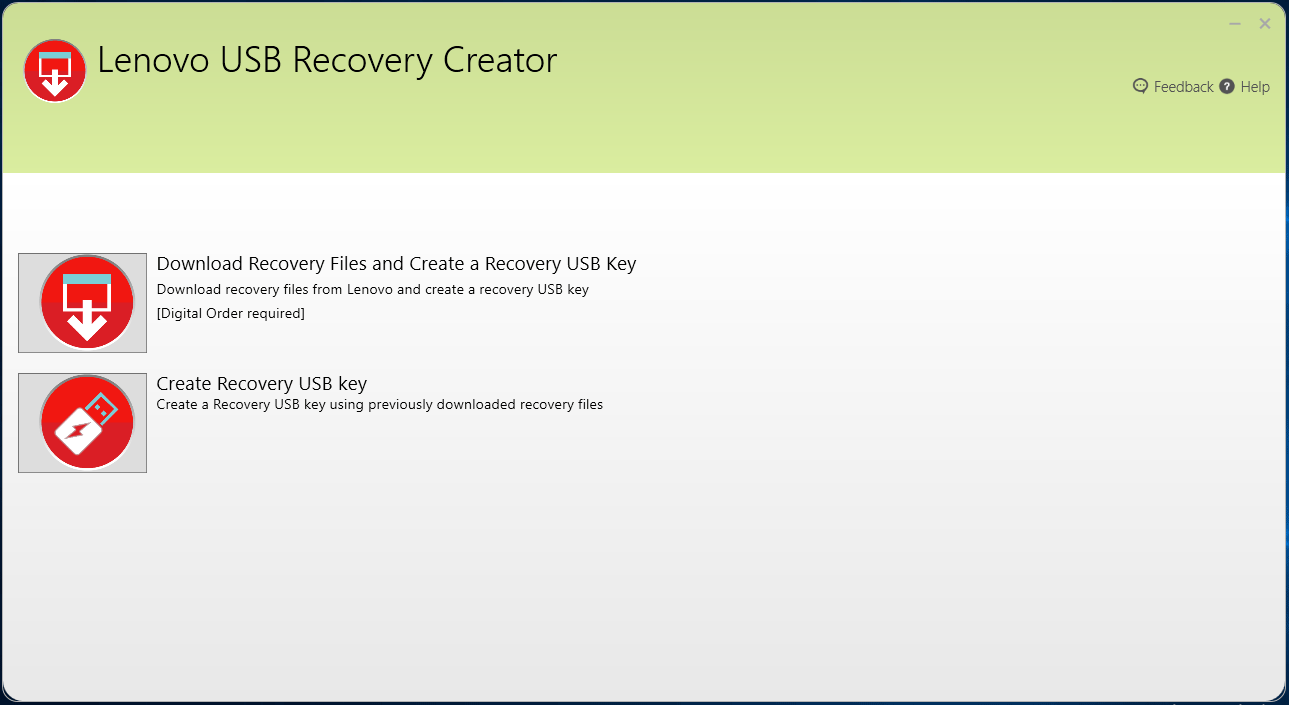
3. Type your Lenovo ID and password to sign in.
4. Choose an order to download.
5. In the new window, choose a location to save the downloaded files. Then, click Download to continue.
Tip: Recovery files may be several gigabytes in size. You need to wait a long time until the downloading process finishes.
6. Connect your USB flash drive to the computer and choose your USB drive.
7. Click Yes to create partitions.
8. Wait patiently while the USB recovery key is created. Don’t remove it before completing the process.
8. After the USB recovery key is created successfully, you get a popup to ask if you need to delete the recovery files from your Lenovo computer. If you keep them, you can use the Lenovo USB Recovery Creator tool to create another USB Recovery key in the future. Click Yes or No, Exit based on your needs.
After finishing creating the USB recovery key, you can use it to reinstall Windows operating system. This can remove all data & software from your Lenovo computer and restore the system to its factory settings.
How to do Lenovo recovery in Windows 10 using the created USB recovery key? Just insert your USB recovery drive to the computer on which you want to restore the operating system, and then reboot the machine to perform the recovery process.
As for the specific instructions for Lenovo Windows 10 recovery, you can refer to this help document on the official website. It is detailed.
Run Lenovo OneKey Recovery for Windows 10 Recovery
On some Lenovo computers, there may be a preloaded software called OneKey Recovery (OKR) that can be used to back up and restore your computer. To use this feature, Lenovo creates a hidden partition from the factory on the hard disk to save the system image file and the OneKey Recovery system program files.
Tip: Sometimes, OneKey Recovery won’t work well. When running into this situation, what should you do? Solutions can be found in this post – Lenovo OneKey Recovery Not Working Windows 10/8/7? Solve It Now!
How to use Lenovo OneKey Recovery? See the instructions to know how to use it to back up the system.
1. In Windows 10, launch this software and click System Backup.
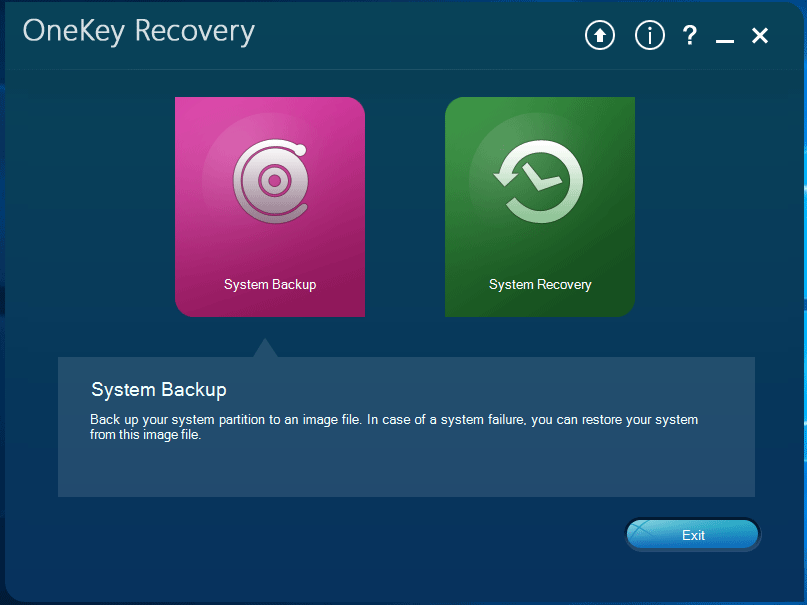
2. In the pop-up window, choose a destination path and click Next.
3. After confirming the backup, click Start to begin the backup process. This tool will back up your system partition to an image file. Wait a few minutes until the backup is finished. In case of a system failure, you can use the image file to restore your system.
Let’s see how to do Lenovo recovery using OneKey Recovery.
Step 1: Enter the recovery interface.
- If the Lenovo computer can boot, you can directly run OneKey Recovery and click System Recovery to start the recovery.
- If the PC fails to boot, press the NOVO button (either a small pinhole or button with a backward arrow icon next to it, just like an upside-down U) and choose System Recovery.
Step 2: You can see two options for Lenovo recovery. Just choose one for Lenovo recovery.
1. Restore from initial backup: This can restore the system partition to the initial status. Click Next, then make a confirmation, click Start > Yes, and the recovery process begins.
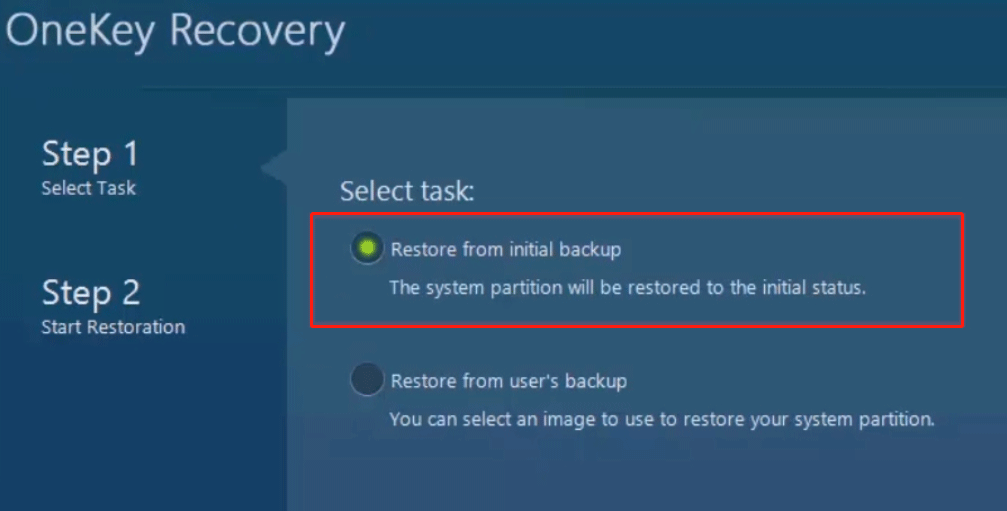
Note: This recovery can delete all the data on the system partition and it is irreversible. So, make sure you have backed up any data beforehand.
2. Restore from user’s backup: This allows you to restore your system partition using an image you have created. Just choose an image and click Next. Then, select a restoration point, confirm the recovery, click Start and Yes, and then begin the recovery process.
Use Reset This PC to Do Lenovo Recovery
Sometimes, you accidentally uninstall OneKey Recovery from preloaded Windows 10, or your Lenovo computer is not preloaded with Lenovo OneKey Recovery. In this case, you can use the Reset this PC feature to recover the operating system to its previous state.
How to reset your Lenovo PC in Windows 10? Here is what you should do.
1. Press the NOVO button and then choose System Recovery to enter Windows Recovery Environment.
Tip: The NOVO button is not available on ThinkCentre, ThinkPad, or Tablets. To reset your computer, you can follow these ways to enter WinRE – A Detailed Introduction to Windows RE.
2. Go to Troubleshoot > Reset this PC.
3. Two options are offered to you. Just choose one to continue.
Keep my files – This can remove all the programs and apps that don’t come with this computer and reinstall Windows 10 without deleting your personal files.
Remove everything – This can delete all your personal files, settings, and apps.
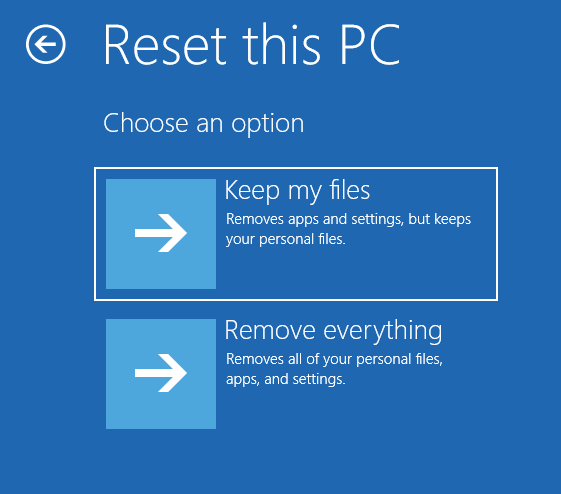
4. Finish the resetting process by following the instructions on the screen.
Another Way to Do Lenovo Recovery
In addition to the above ways, you can try a simple way to perform Lenovo Windows 10 recovery. It is using a third-party Windows backup software to back up your system in advance. In case of system crashes, you can easily restore the computer to a working state from the created system image backup.
This way is available on all the Lenovo computers with Windows 10, 8/8.1, and 7. You don’t need to consider if there is a NOVO button or whether OneKey Recovery is preloaded. Unlike creating a USB recovery key, it is simple and straightforward.
MiniTool ShadowMaker allows you to easily create a system image within simple clicks. Importantly, it allows you to create a bootable USB flash drive or CD/DVD disc using Media Builder to boot the PC for system recovery when it fails to boot.
MiniTool ShadowMaker TrialClick to Download100%Clean & Safe
- Launch MiniTool ShadowMaker on your Lenovo computer.
- This software backs up the system by default. After choosing a destination path, start the system backup creation by clicking Back up Now.
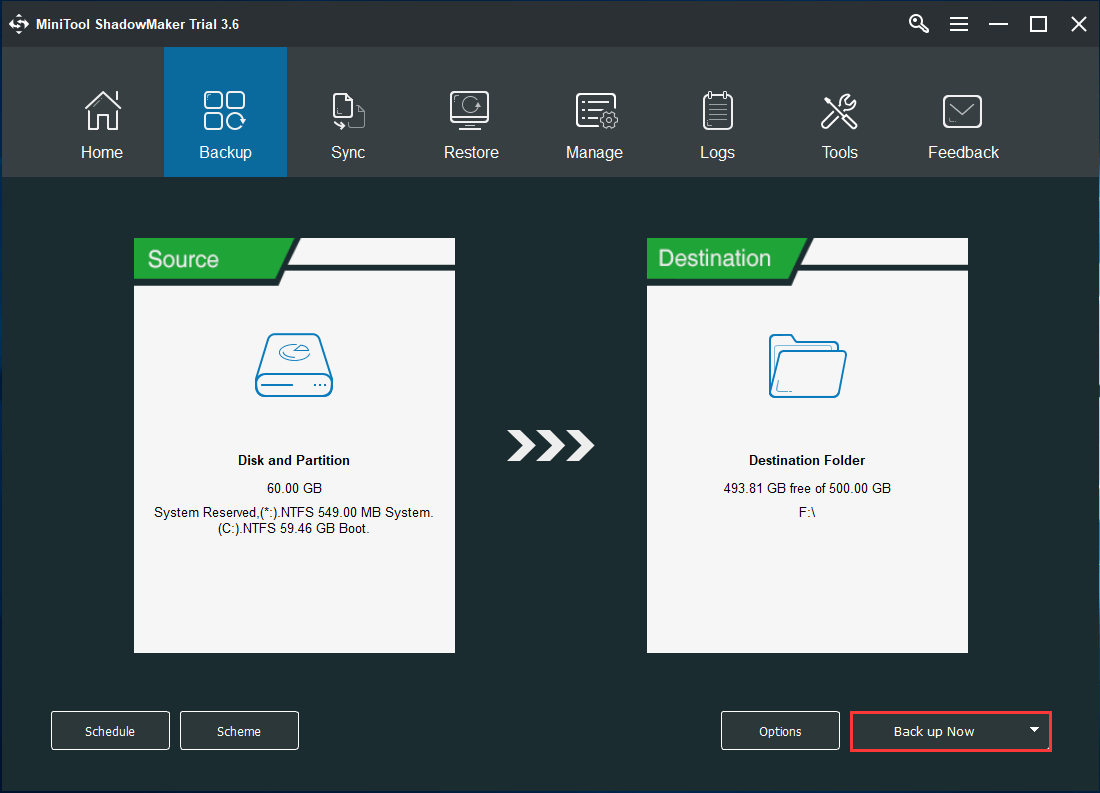
After backup finishes, remember to create a recovery drive/disc. Then, you can perform system image recovery in case of system breakdown.
Final Words
How to perform Lenovo recovery in Windows 10? There are many options for you, including create a Lenovo recovery disk, use a USB recovery key, run Lenovo OneKey Recovery, reset this PC or run MiniTool ShadowMaker. Just choose one based on your situation.
If you have any other ways to perform Lenovo Windows 10 recovery, let us know via [email protected] or leaving a comment below. We will reply to you as soon as possible.
Для сброса ноутбуков Lenovo на заводские настройки, обычно достаточно нажать скрытую кнопку «Novo», обычно утопленную в корпусе на левой или правой грани ноутбука, и выбрать в меню «System Recovery» или же зайти в особые варианты загрузки Windows 10 и найти пункт для восстановления в особых вариантах загрузки. Однако, это работает лишь в том случае, если на ноутбуке сохранился скрытый образ восстановления системы.
Если же образа нет, его можно скачать с официального сайта Lenovo и использовать фирменную утилиту для создания загрузочной флешки для восстановления Windows со всеми драйверами. В этой инструкции — о том, как это сделать. Также может быть полезным: Как сбросить ноутбук на заводские настройки.
Примечание: для сброса ноутбука с помощью особых вариантов загрузки вы можете на экране блокировки Windows 10 нажать по кнопке питания, изображенной справа внизу, затем, удерживая Shift, нажать «Перезагрузка». В открывшемся меню в разделе «Поиск и устранение неисправностей» присутствует пункт для сброса системы. Также, некоторые модели Lenovo по нажатию клавиши F8, F9, F4 (иногда в сочетании с Alt или Fn, на разных по-разному) во время включения показывают экран с ошибкой, с которого можно перейти в дополнительные параметры и найти пункт для сброса там.
Как скачать образ восстановления для Lenovo
Официальный сайт Lenovo предлагает загрузку образов восстановления, содержащих ОС и драйверы конкретно для вашего ноутбука. К сожалению, в отличие от Dell, Lenovo предоставляет такие образы далеко не для каждой модели своего ноутбука, тем не менее попробовать выполнить загрузку стоит: на сайте заявлено, что образы доступны для ThinkPad, «выбранных моделей IdeaPad», а также для ПК и моноблоков Lenovo.
Прежде всего, вам потребуется серийный номер, найти который можно на нижней части вашего ноутбука Lenovo, где он обозначен буквами «S/N». Дополнительно, необходима учетная запись Lenovo ID, создать которую вы можете на странице https://account.lenovo.com/ru/ru/. После того, как серийный номер найден, а аккаунт заведен, выполните следующие шаги:
- Перейдите на страницу https://pcsupport.lenovo.com/ru/ru/lenovorecovery/ и введите серийный номер вашего ноутбука.
- Если вы увидите сообщение «Это не допустимая машина Windows для восстановления», значит для вашего ноутбука скачать образ не предлагается.
- Если образ есть, вы увидите модель вашего ноутбука и возможность выбрать страну и язык загружаемого образа. Отметьте пункт «Я принимаю правила» и нажмите «Далее».
- На следующем этапе потребуется указать свои имя, фамилию, страну и адрес электронной почты.
- Вы увидите сообщение, что загрузка Lenovo Recovery доступна и ссылку, перейдите по ней.
- На следующей странице вам будет предложено загрузить одну из двух версий Lenovo USB Recovery Creator, скачайте нужную в зависимости от версии Windows.
- Подключите флешку (лучше 16 Гб и больше, данные с неё будут удалены) к компьютеру или ноутбуку, запустите утилиту Lenovo USB Recovery Creator, введите данные вашего Lenovo ID, а на следующем экране — нужный образ восстановления системы.
- Все остальные шаги достаточно понятны: вам потребуется указать место хранения файлов, а после их загрузки — выбрать флешку, на которую будет записан образ восстановления Lenovo.
По завершении процесса вы получите готовую загрузочную флешку именно для вашего ноутбука, с помощью которой легко сможете восстановить заводскую систему со всеми драйверами и ПО от Lenovo.
Если для вашего ноутбука образа нет, а восстановление системы никакими способами не получается произвести, опишите в комментариях ситуацию: точную модель ноутбука, загружается ли система, до какого этапа и какая версия системы — я постараюсь подсказать решение.
Возможно, окажется полезным материал: Как сбросить Windows 10 или автоматическая переустановка ОС.
Все способы:
- Вариант 1: Фирменная утилита
- Этап 1: OneKey Rescue System
- Этап 2: Первоначальная настройка
- Сброс настроек Lenovo ThinkPad
- Вариант 2: Сброс Windows
- Вопросы и ответы: 1
Вариант 1: Фирменная утилита
Многие современные ноутбуки Lenovo с предустановленной Windows имеют на жестком диске служебный раздел с резервной копией операционной системы и специальной утилитой, позволяющей быстро восстановить заводскую конфигурацию устройства.
Этап 1: OneKey Rescue System
Восстановление заводской конфигурации ноутбуков Lenovo сводится к нажатию одной функциональной кнопки, запускающей фирменную утилиту «OneKey Rescue System», которая также может называться «OneKey Rescue».
- Выключите ноутбук, а затем нажмите имеющую вид изогнутой стрелки кнопку «Novo Button», расположенную рядом с кнопкой питания.
- На экране появится диалоговое меню «Novo Button Menu», с помощью клавиш-стрелок выберите в нем опцию «System Recovery» и нажмите ввод.
- Запустится встроенная утилита «OneKey Rescue», выберите в окне пошагового мастера задачу «Восстановить с исходной резервной копии» и нажмите «Далее».
- В следующем окне утилиты нажмите «Пуск», чтобы приступить к процедуре восстановления и подтвердите действие.
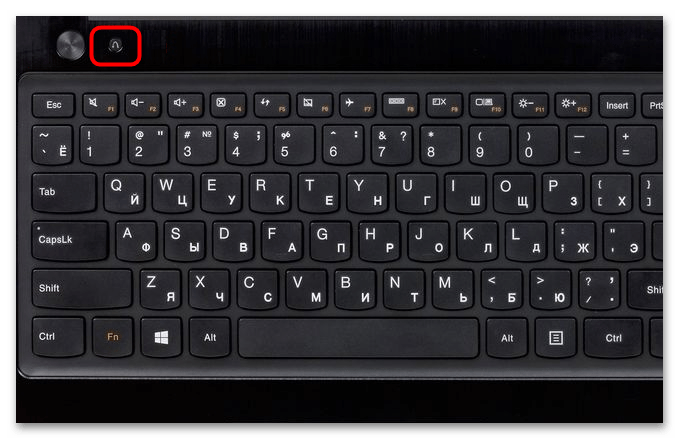
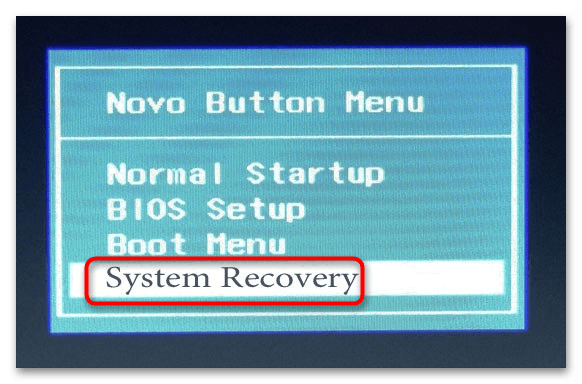

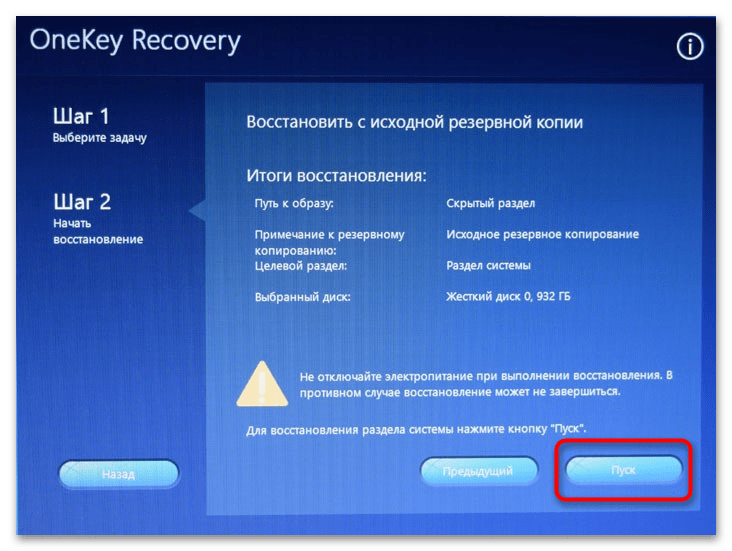
Начнется процесс восстановления заводской конфигурации, по завершении которого нужно будет нажать кнопку «Готово».
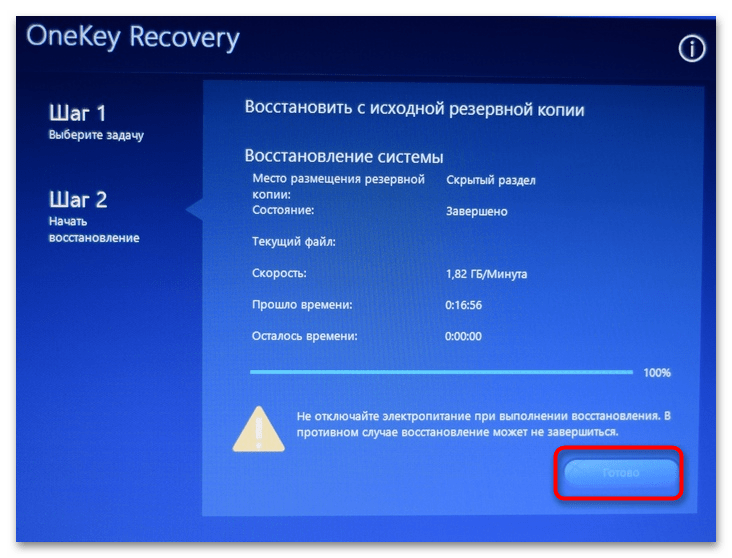
В результате все данные с системных разделов будут удалены, а в очищенное пространство будут скопированы файлы со служебного раздела восстановления, после чего утилита предложит вам выключить или перезагрузить ноутбук.
Этап 2: Первоначальная настройка
После сброса ноутбука Lenovo к заводским параметрам вам останется пройти процедуру первоначальной настройки операционной системы. Она включает в себя следующие шаги.
- Выберите язык и регион, раскладку клавиатуры и часовой пояс.
- Примите лицензионное соглашение.
- Создайте, если необходимо, Lenovo ID (шаг не является обязательным).
- Дайте имя вашему компьютеру и настройте базовые параметры персонализации. Последний шаг зависит от версии заводской операционной системы и может немного отличаться.
- Подключитесь к сети.
- Нажмите «Использовать стандартные параметры» или «Настроить», если хотите изменить конфигурацию по умолчанию.
- Создайте учетную запись пользователя и нажмите «Готово».
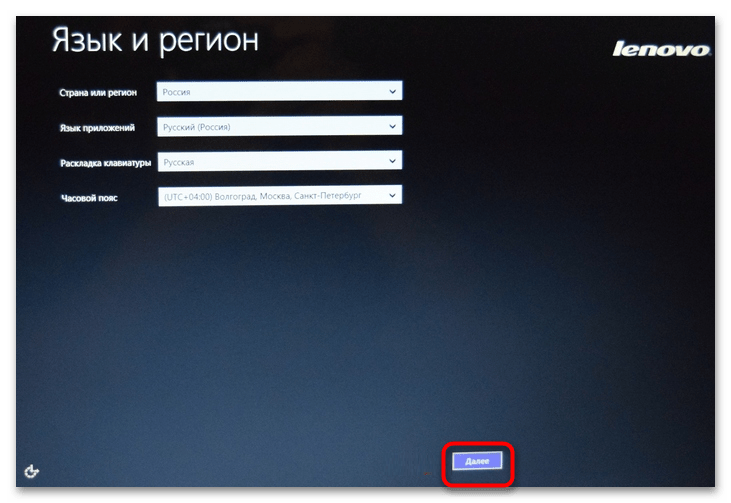
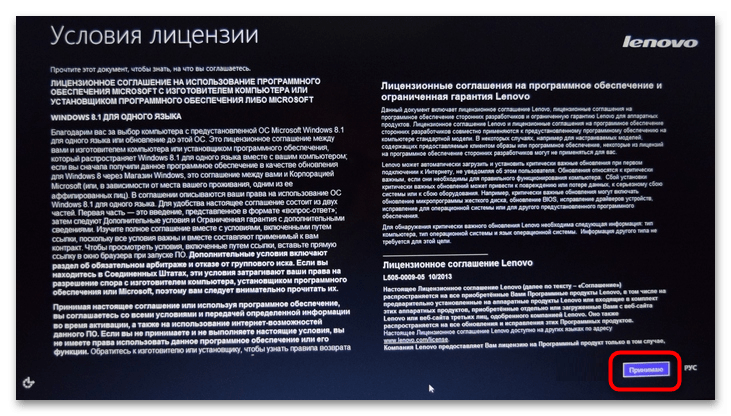
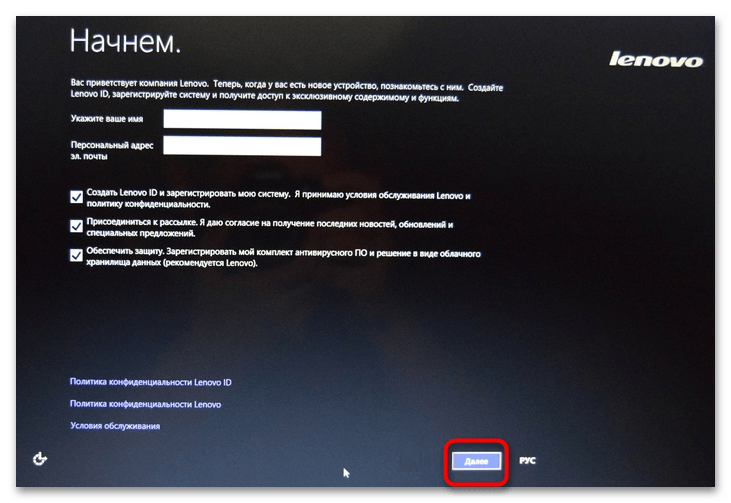
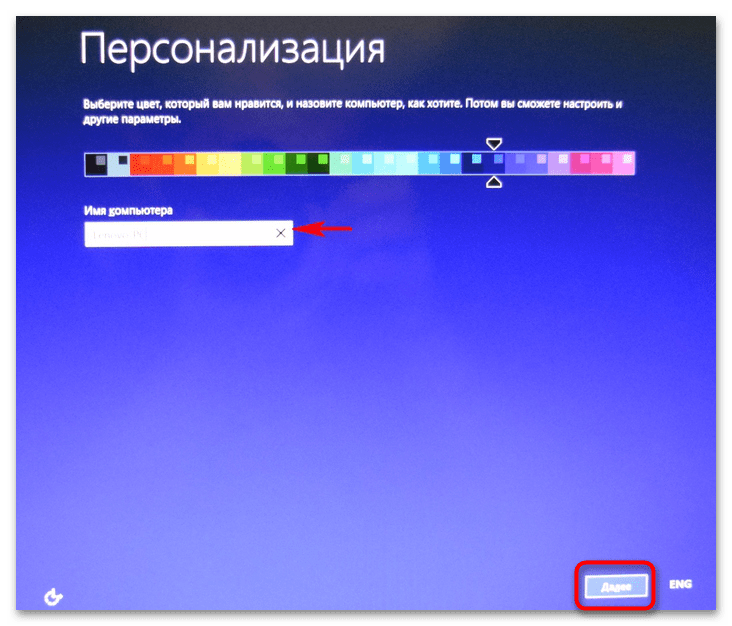
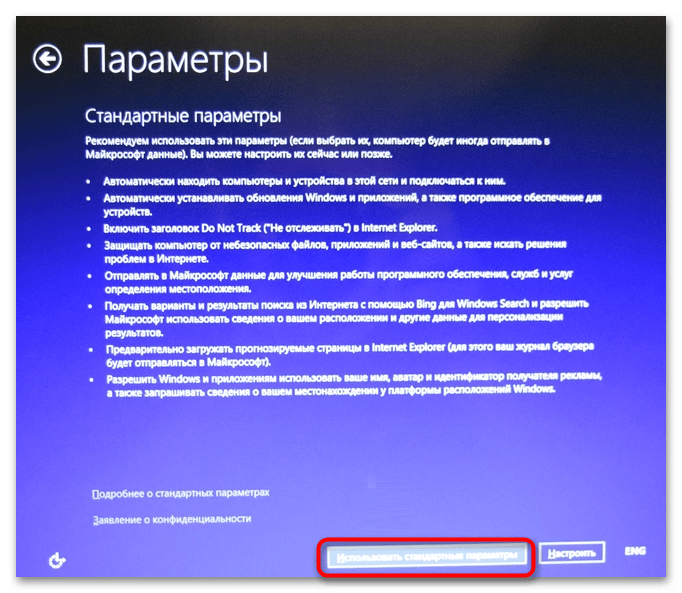
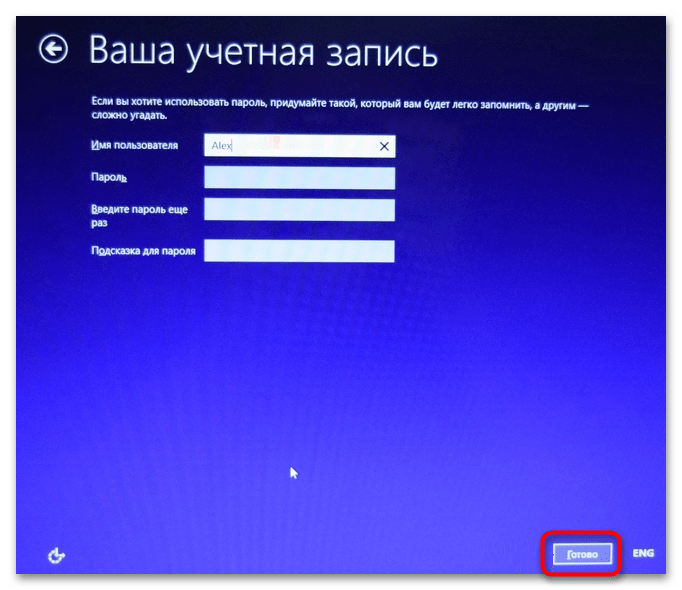
После выполнения этих действий будет загружен рабочий стол в том состоянии, в котором он был на момент покупки ноутбука в магазине.
Сброс настроек Lenovo ThinkPad
Сброс до заводских настроек в ноутбуках линейки Lenovo ThinkPad несколько отличается от описанной выше процедуры.
- Включив ноутбук, нажмите и удерживайте клавишу F11.
- Выберите язык, нажмите «Далее», после чего введите свое имя и пароль, если это потребуется.
- В появившемся меню выберите опцию «Lenovo Factory Recovery».
- В открывшемся окне спецпрограммы выберите язык интерфейса и нажмите «Далее». Примите соглашение и еще раз нажмите «Далее».
- Подтвердите удаление всех данных в процессе сброса настроек к заводским.
После этого начнется сама процедура восстановления заводской конфигурации, по завершении которой вам будет предложено перезагрузить устройство. Затем останется выполнить первичную настройку операционной системы: выбрать страну, раскладку, часовой пояс и другие пользовательские параметры.
Вариант 2: Сброс Windows
Если служебный раздел с резервной копией системы отсутствует, сбросить конфигурацию ноутбука Lenovo можно традиционными средствами Windows. Данные средства доступны во всех популярных версиях операционной системы.
- Если вы используете Windows 10, и при этом компьютер нормально загружается, запустите приложение «Параметры», перейдите в раздел «Обновление и безопасность» → «Восстановление» и в разделе «Особые варианты загрузки» нажмите кнопку «Перезагрузить сейчас». Далее вам нужно будет выбрать вариант сброса: с сохранением личных файлов или удалением личных данных и приложений.
- Если приложение «Параметры» запустить не удается, для входа в среду восстановления перезагрузите компьютер из меню «Пуск» или с экрана входа в систему, удерживая нажатой клавишу Shift.
- В меню выбора действий выберите опцию «Поиск и устранение неисправностей» → «Вернуть компьютер в исходное состояние» и проследуйте дальнейшим указаниям мастера.
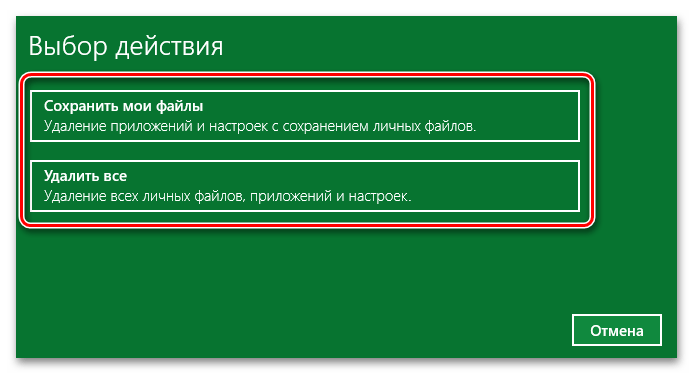
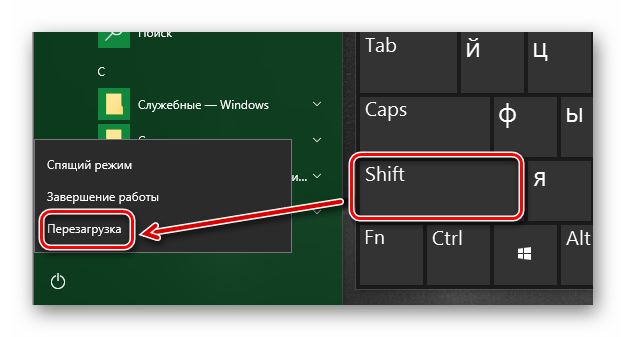
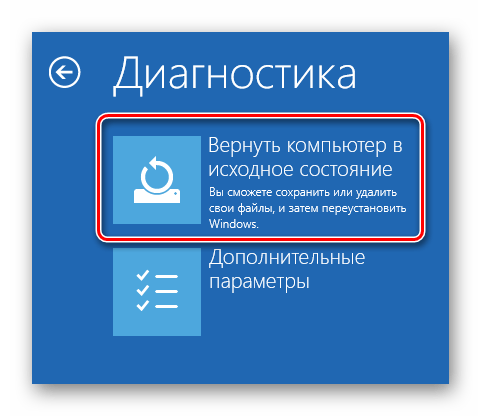
Если компьютер не загружается, для входа в среду восстановления используйте установочный диск Windows.
Также для сброса (переустановки) Windows вы можете воспользоваться официальными утилитами Refresh Windows Tool или Media Creation Tool от Microsoft.
Подробнее: Восстановление Windows 10 к исходному состоянию / заводскому состоянию
В случае с Windows 7 вам нужно будет зайти в «Панель управления» и выбрать «Архивирование данных компьютера» → «Восстановить системные параметры» → «Расширенные методы восстановления» и выбрать опцию «Переустановить Windows».
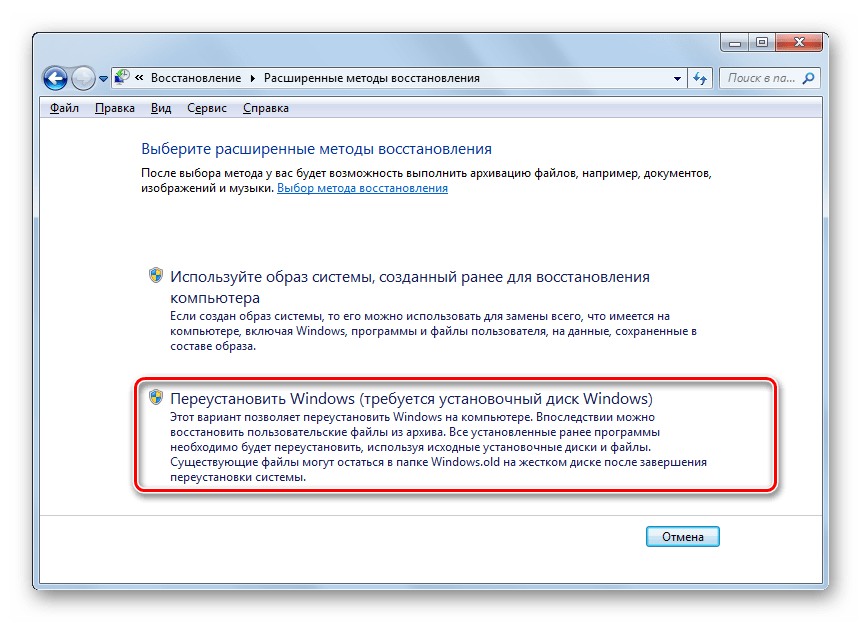
Далее следуем указаниям мастера. Наличие установочного диска для выполнения этой процедуры является обязательным условием.
Подробнее: Возвращение заводских настроек Windows 7
Наша группа в TelegramПолезные советы и помощь
Здравствуйте админ! Мне нужно откатить ноутбук Lenovo к заводским настройкам, но не знаю как это сделать. Очень странно, но на вашем сайте такой статьи не нашёл! Или плохо искал?
Привет друзья! Что делать, если:
1. Ноутбук стал работать медленно.
2. Браузеры вместо одноклассников открывают чёрт знает что!
3. Антивирус сожрали вирусы
4. На диске (C:) остался 1 Мб свободного пространства!?
5. А финансы поют романсы и на вызов компьютерного мастера нет денег.
Конечно не задумываясь откатить ноутбук к заводским настройкам и после этого он будет функционировать как новенький, ведь состояние вашей операционной системы вернётся к первоначальному. А если у вас ноутбук Lenovo, то делается это проще простого, вам нужно всего лишь нажать одну маленькую кнопочку — OneKey Rescue System. И стоило насчёт этого писать статью?
Как откатить ноутбук Lenovo к заводским настройкам

{banner_google1}
Откатить ноутбук Lenovo к заводским настройкам проще, чем ноутбук любого другого производителя. Встроенное в ноутбуки Lenovo фирменное программное обеспечение «OneKey Rescue System» (иногда ещё называют «OneKey Recovery») интуитивно понятно даже начинающему пользователю персонального компьютера.
- Примечание: Также встроенная программа отката позволяет создать резервную копию операционной системы и делается это тоже очень просто (читайте об этом в середине статьи). При откате к заводским настройкам вы можете выбирать резервную копию для восстановления. Получается, что если у вас ноутбук Lenovo, то вам не нужны программы резервного копирования данных: Acronis True Image Home 2016 и AOMEI Backupper Standard.
Если вы владелец ноутбука Lenovo (в прошлой жизни IBM), то вы наверняка обратили внимание, на манюсенькую кнопочку «Novo Button» в форме изогнутой стрелочки, находящуюся рядом с кнопкой POWER.

Так вот, если вы хотите откатить ноутбук Lenovo к заводским настройкам, то сначала выключаем ноутбук, а затем жмём вместо кнопки POWER на эту кнопочку.
С помощью стрелок на клавиатуре выбираем System Recovery

Программа «OneKey Rescue System» может создавать свои резервные копии, если вы не создавали такую копию, отмечайте пункт «Восстановить с исходной резервной копии» и жмите «Далее».
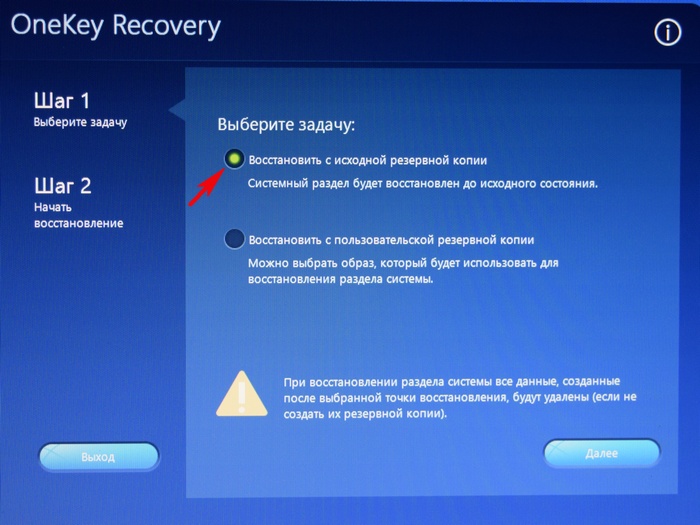
В процессе восстановления все ваши файлы на дисках будут удалены.
«Пуск».
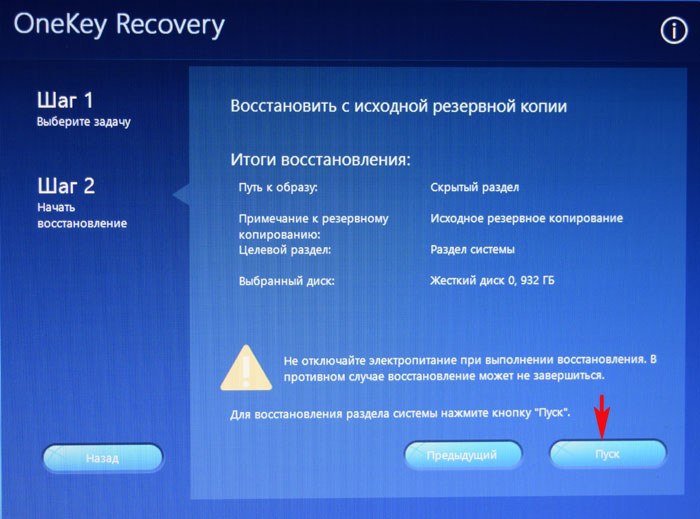
«Вы действительно хотите восстановить раздел в его исходном состоянии?»
«Да».
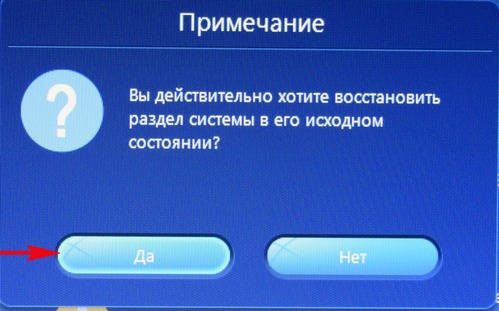
«Восстановление раздела системы приведёт к удалению всех имеющихся в нём данных»
«Да».

Начинается процесс отката к заводским настройкам ноутбука Lenovo.
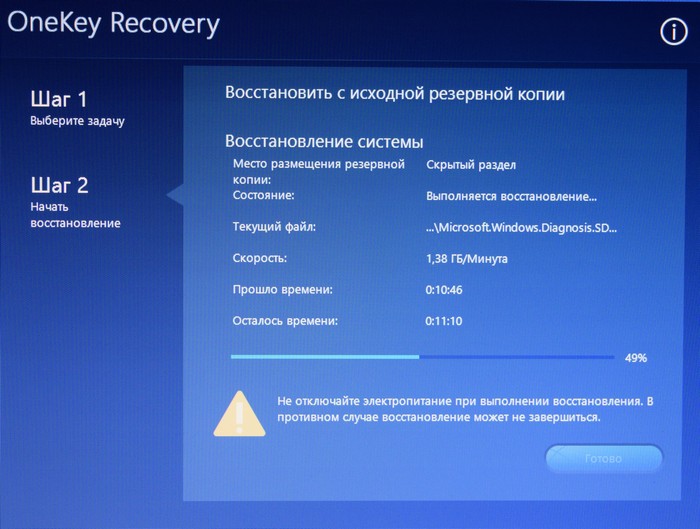
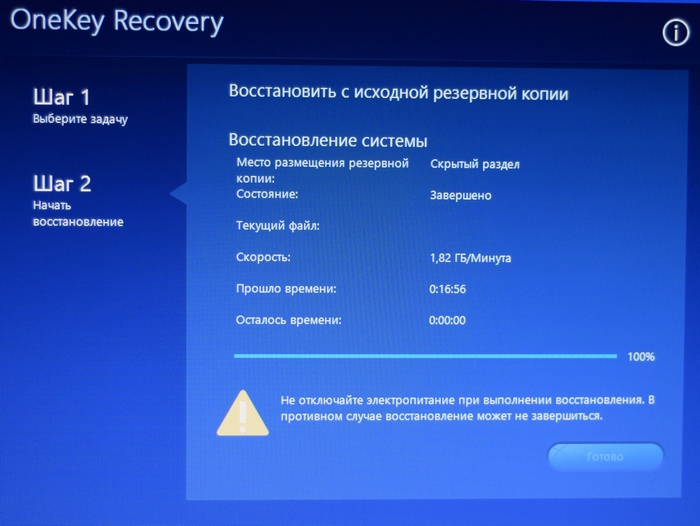
«ОК».
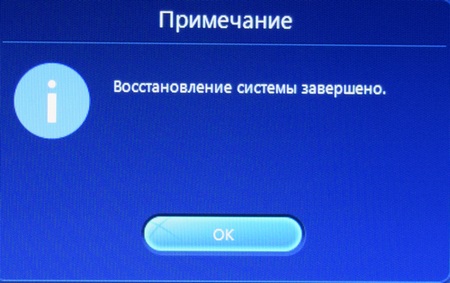
«Готово».
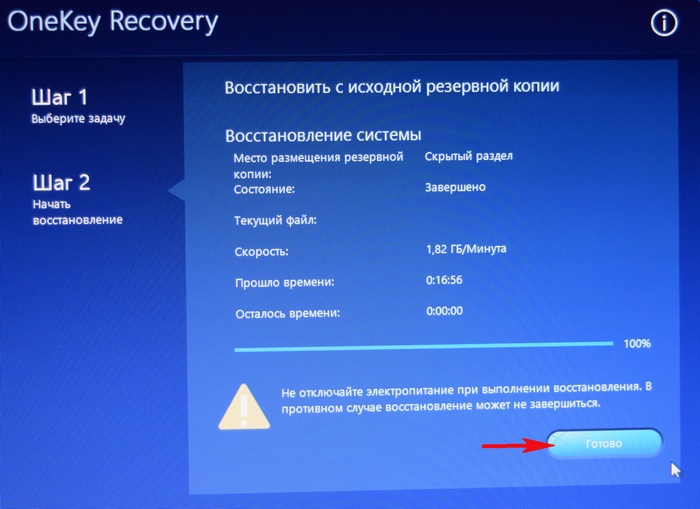
Жмём «Перезагрузка».
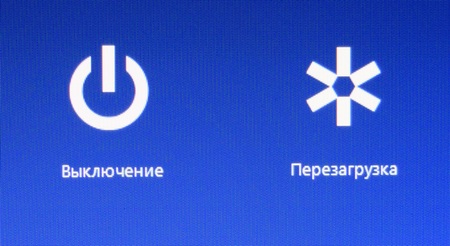

{banner_google1}
«Далее».
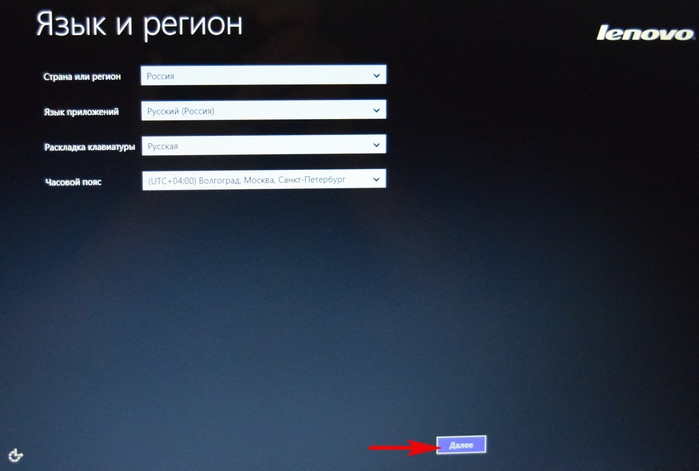
Принимаем условия лицензии.
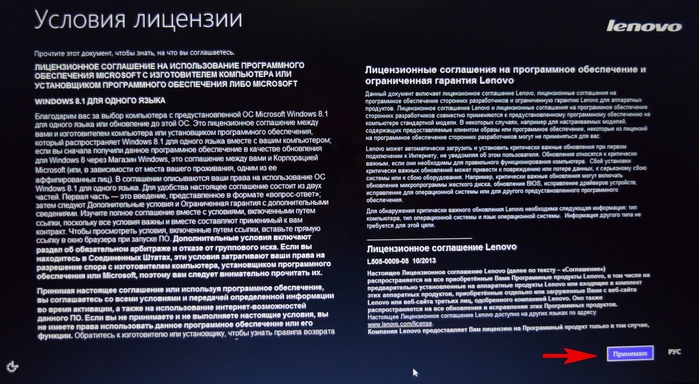
Если хотите, создайте Lenovo ID.
«Далее».
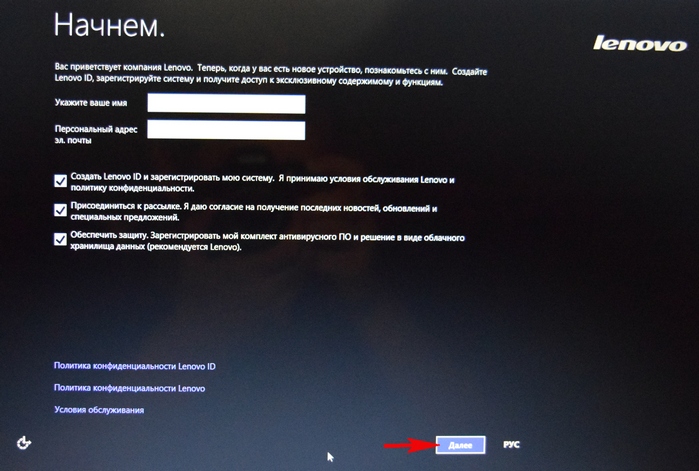
Вводим имя компьютера, например, «Lenovo-PK».
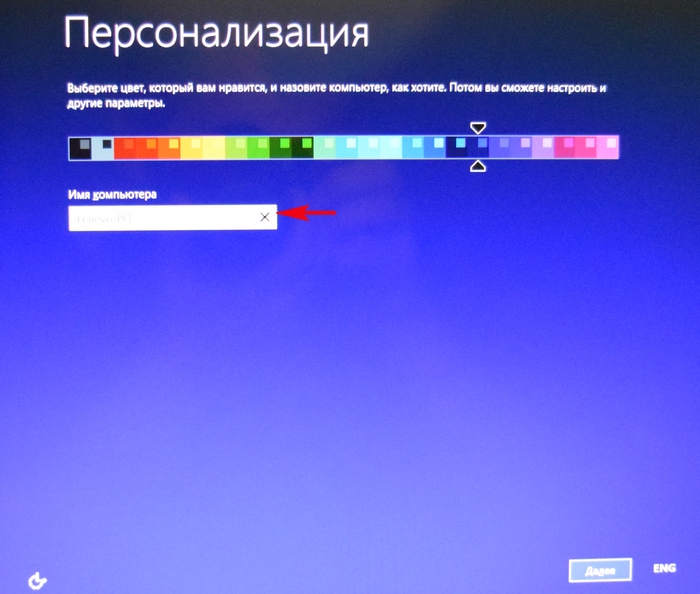
На данном этапе, вы можете подключиться к роутеру.
Или можете пропустить этот шаг.
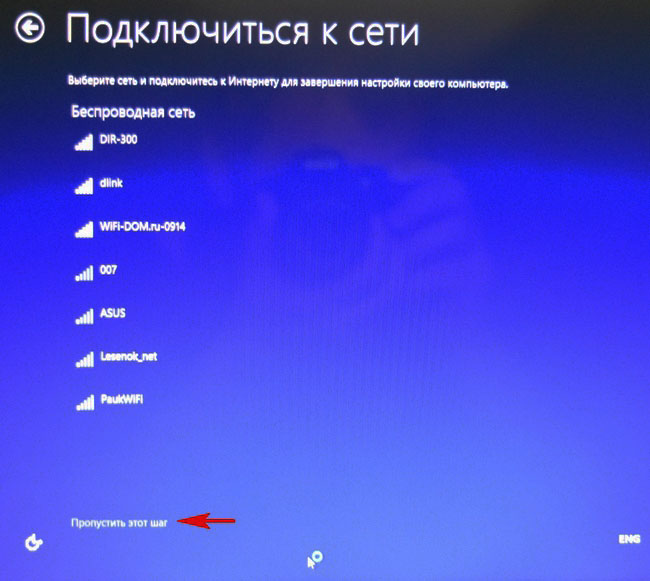
«Использовать стандартные параметры».
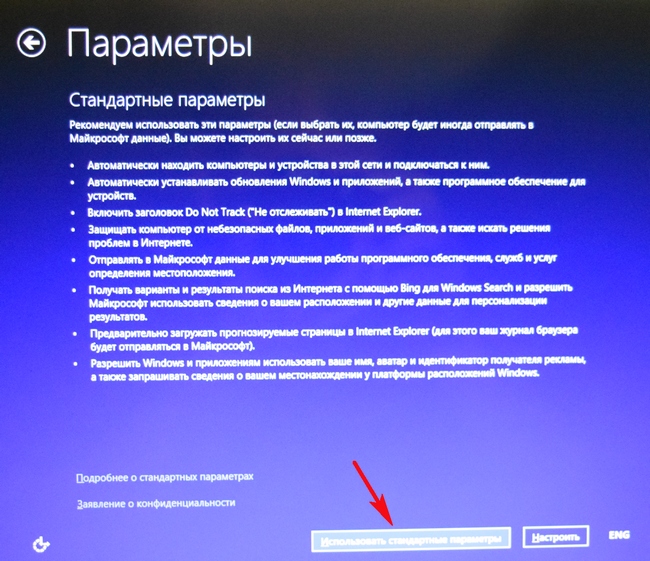
Вводим имя пользователя и жмём «Готово». Если хотите, то назначьте пароль на вход в систему.
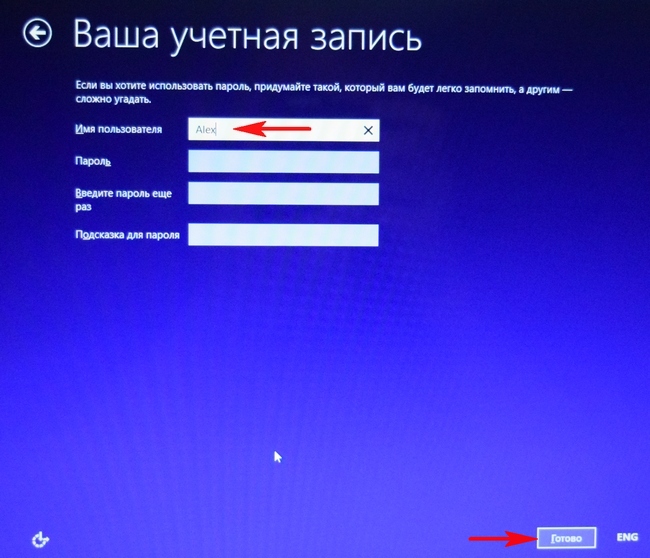


Загружается рабочий стол Windows 8.1.
Состояние ноутбука ровно такое же, какое оно было на момент покупки ноутбука в магазине!
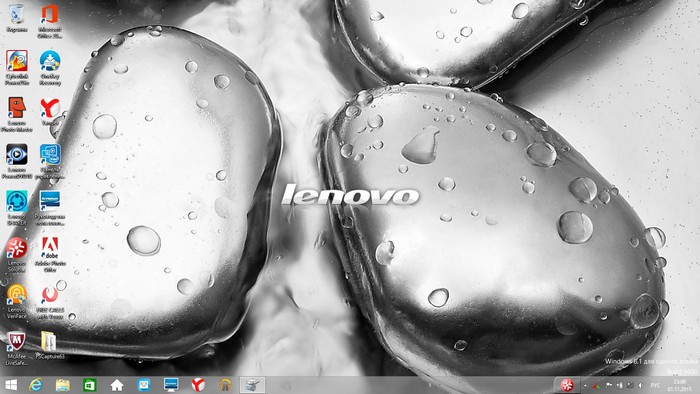
Как с помощью Lenovo OneKey Rescue System создать резервную копию Windows 8.1, Windows 10 и восстановиться из неё
{banner_google1}
Друзья, как я уже заметил в начале статьи, программа «Lenovo OneKey Rescue System» может создать резервную копию установленной на ноутбуке операционной системы. Если у вас возникнет необходимость вернуть ноутбуку стабильное состояние, то вы можете вовсе не откатываться к заводским настройкам, а откатиться на созданную вами лично резервную копию! Надо сказать, это очень удобно, ведь в заводском бэкапе практически отсутствуют программы, а в вашем образе наверняка будет присутствовать весь необходимый и настроенный софт.
Жмём «Пуск».
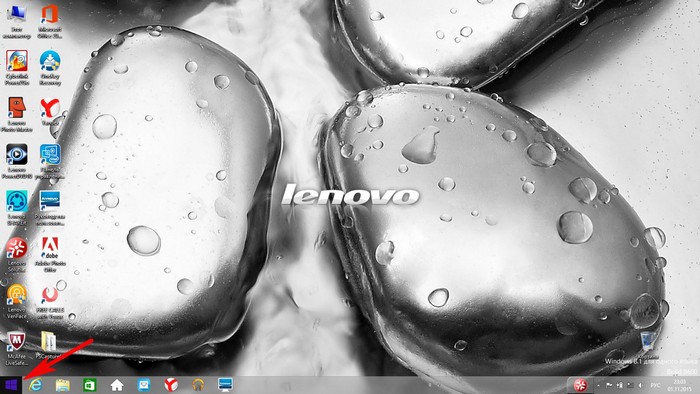
Жмём на стрелочку.
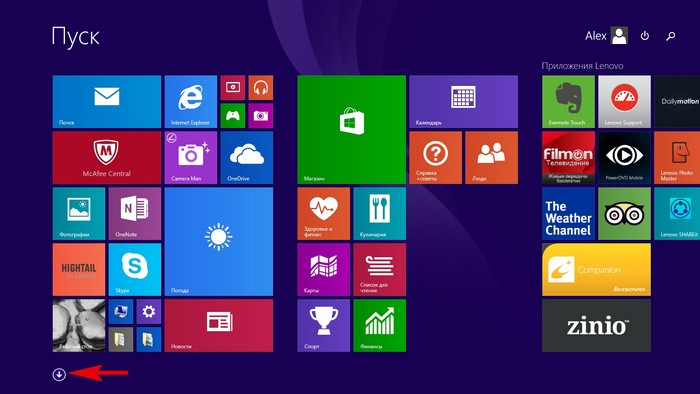
«OneKey Recovery»
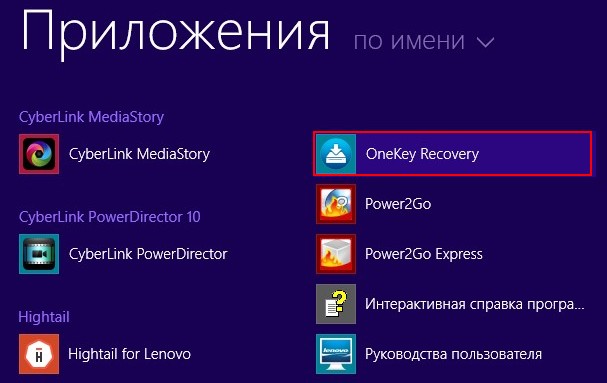
«ОК».
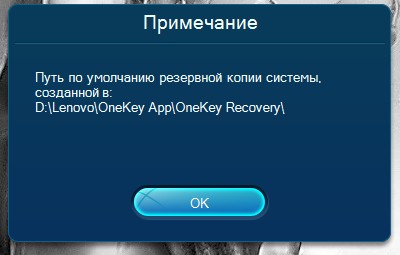
«Резервное копирование системы».
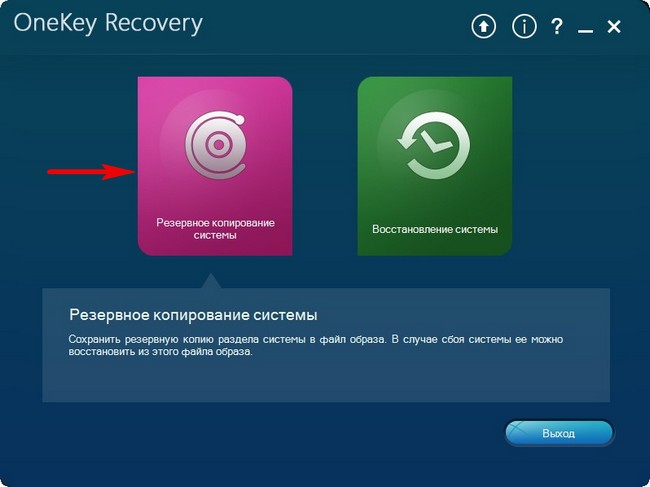
«ОК».
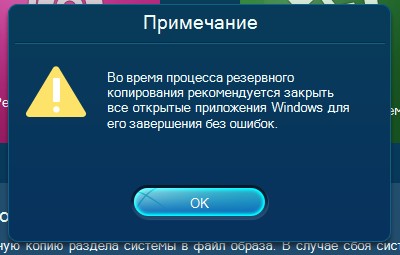
В данном окне нам предлагают сохранить резервную копию системы на диске (D:), но лучше сразу указать другой раздел, где места побольше, например, я создал на ноутбуке раздел (G:) и на него буду сохранять периодически резервные копии. Если у вас есть переносной жёсткий диск, то можете хранить резервные копии Windows на нём.
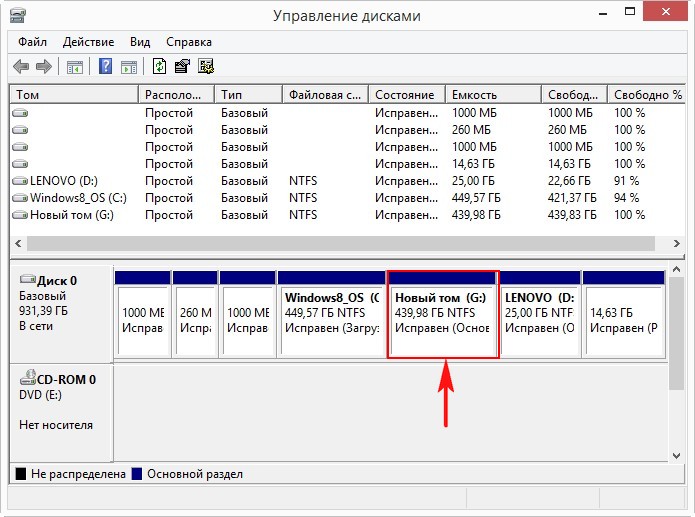
В параметре «Выберите место назначения» изменяем путь по умолчанию.
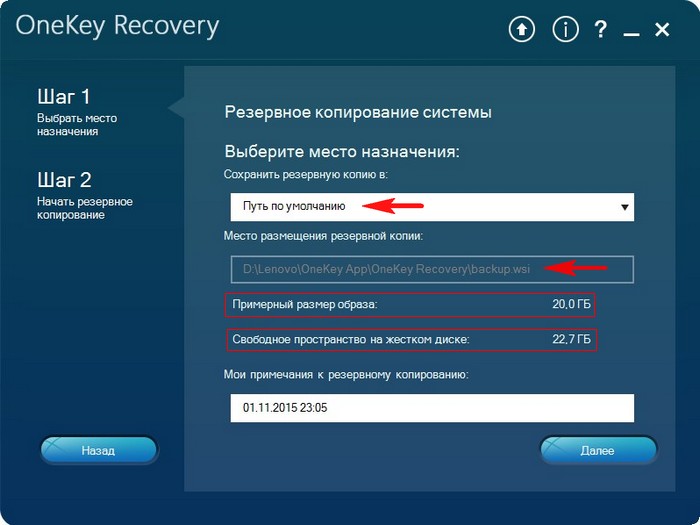
Выбираем Стационарный или съёмный жёсткий диск.
Жмём на кнопку «Обзор».
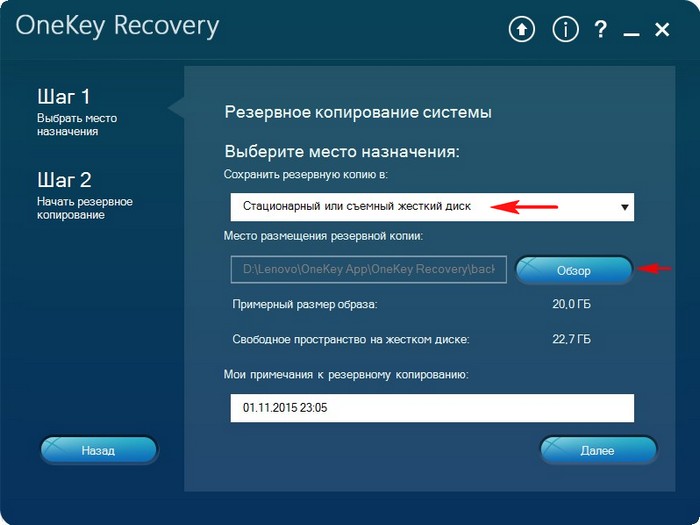
Выделяем диск (G:) и жмём «Открыть».
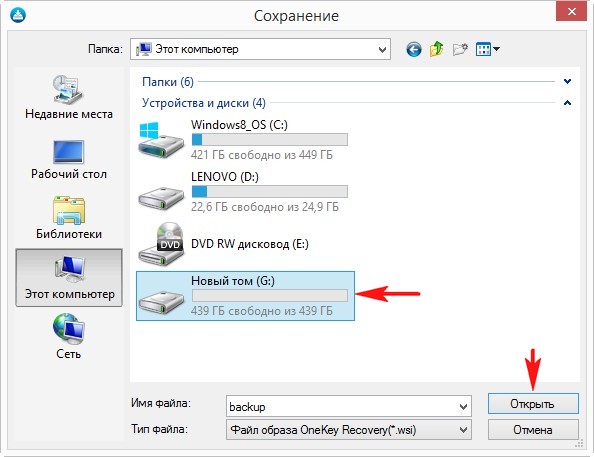
Создайте на разделе папку и назовите её «Резервные копии», войдите в папку.
«Открыть».
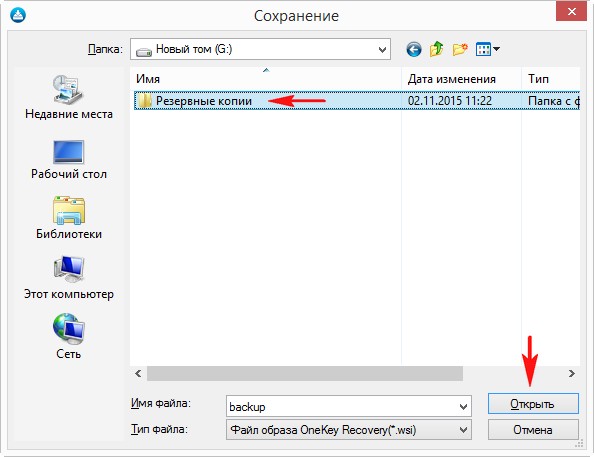
«Сохранить».
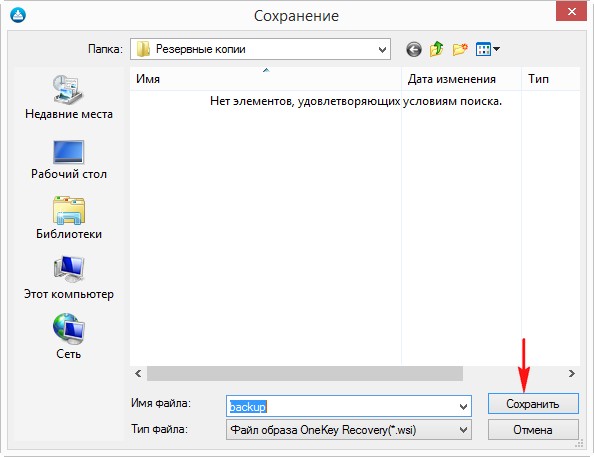
«Далее».
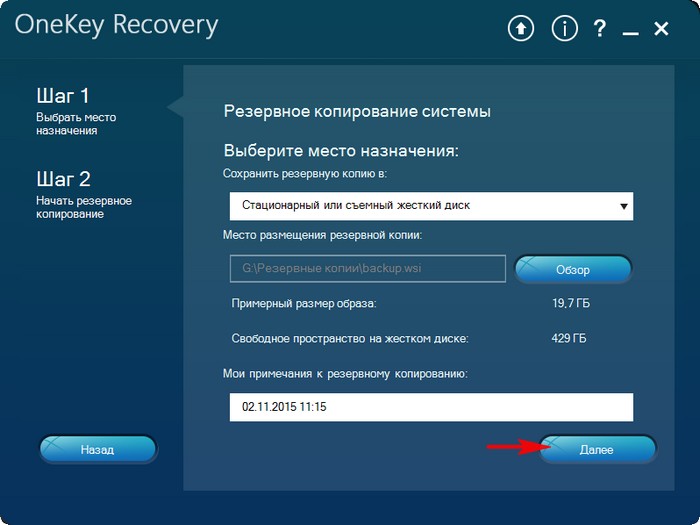
«Пуск».
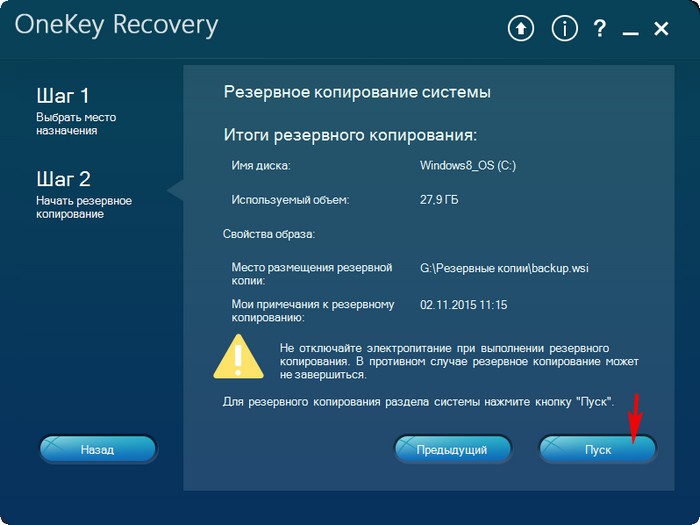
«Да».
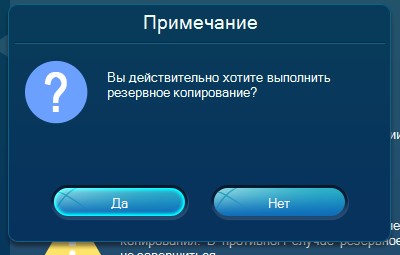
Начинается процесс создания резервной копии.
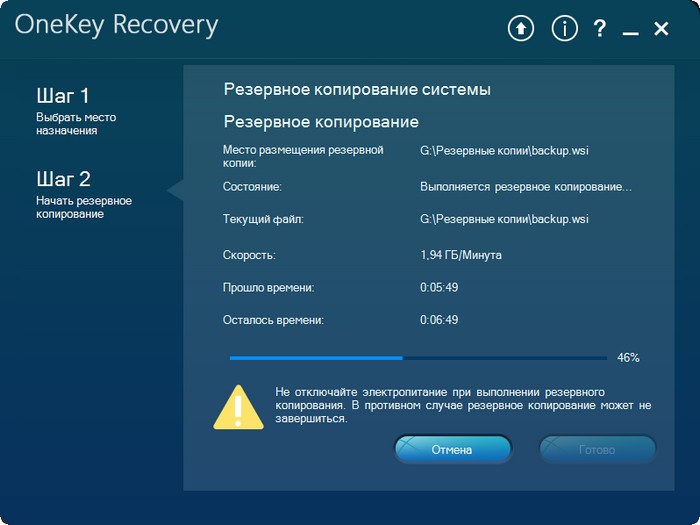
«ОК».
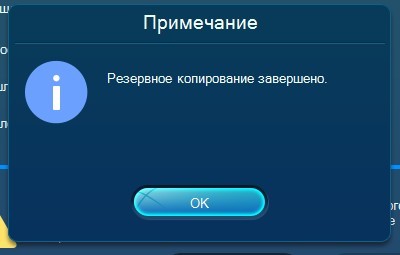
«Готово».
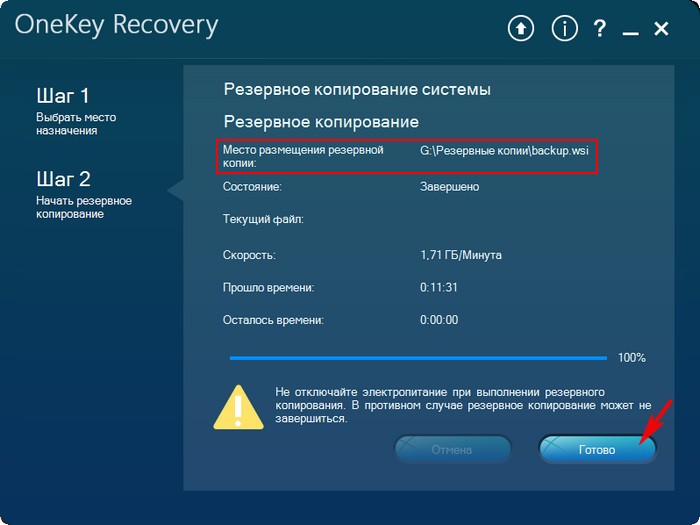
Как мы и планировали, резервная копия Windows 8.1 находится на разделе (G:), в папке «Резервные копии».
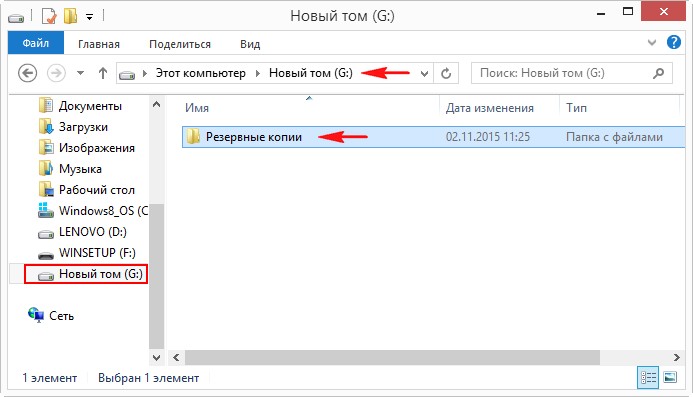
И теперь при восстановлении вы можете указать лично созданную резервную копию. Как это сделать.
Выключаем ноутбук, жмём на кнопку «OneKey Rescue System».
Выбираем «System Recovery»

Отмечаем пункт «Восстановить с пользовательской резервной копии».
Жмём «Обзор».
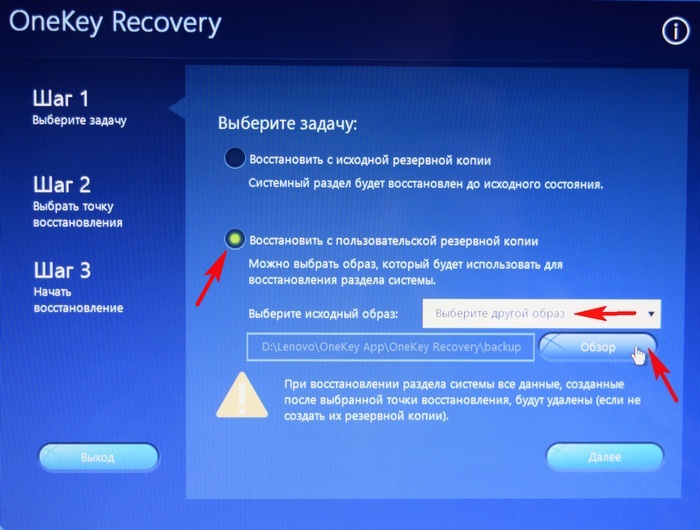
Находим в проводнике нашу папку с названием Резервные копии и входим в неё.
Обратите внимание, если в работающей операционной системе буква диска с папкой «Резервные копии» будет (G:), то здесь (в среде восстановления) буква диска может быть другой, в нашем случае (D:).
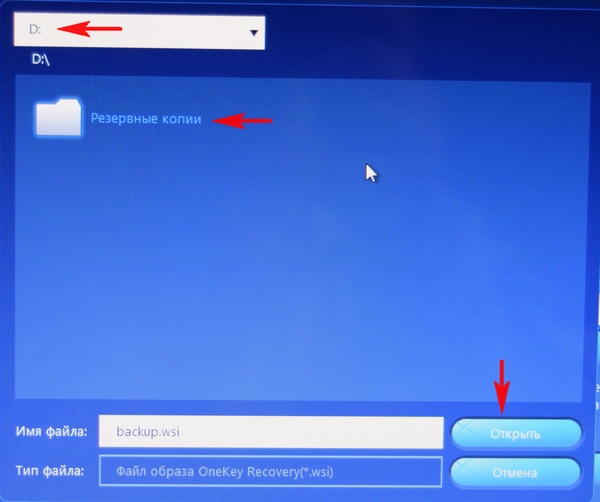
Выделяем левой мышью бэкап и жмём «Открыть».
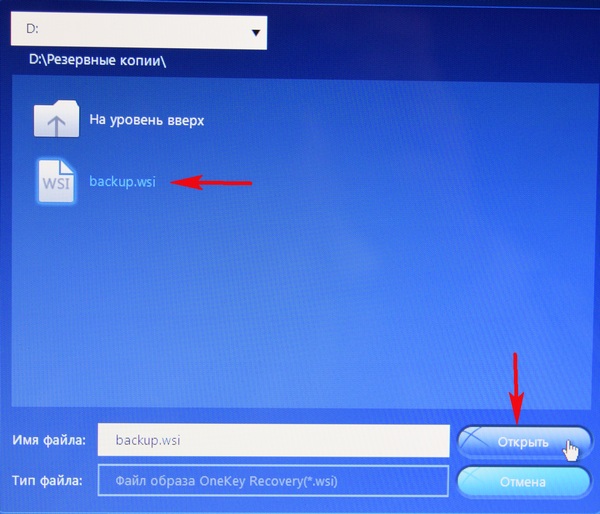
«Далее».
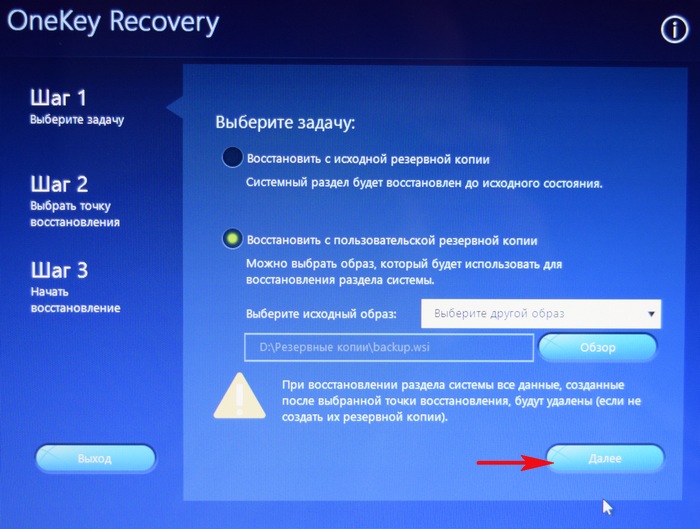
«Далее».
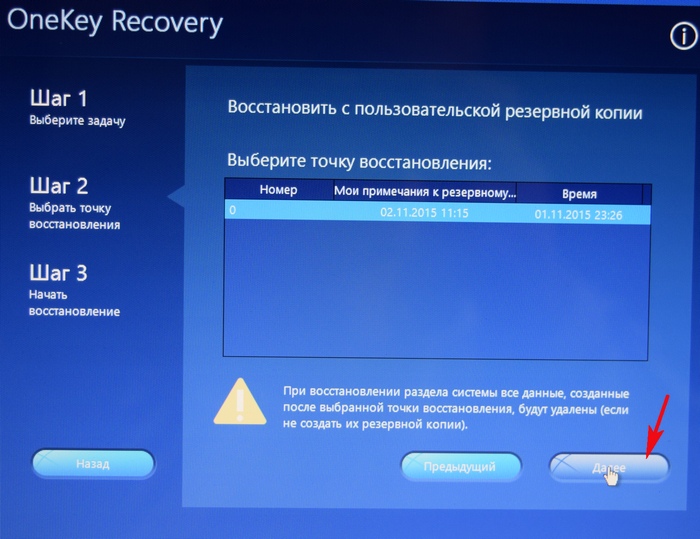
«Пуск».
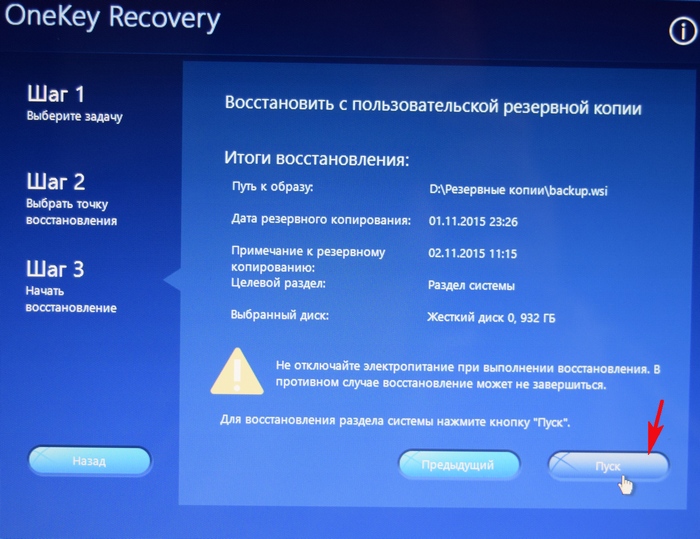
Начнётся уже знакомый вам процесс восстановления ноутбука Lenovo, но все разделы на жёстком диске со всеми данными уже удалены не будут (как это было бы при откате к заводским настройкам), ноутбук откатится до состояния, которое было на нём в момент создания вами резервной копии.
Причины поиска могут быть разными: как сбросить настройки ноутбука Lenovo до заводских.
Возможно, вы забыли свой пароль, на вашем компьютере произошел системный сбой, но вы хотите сохранить свои файлы или вы хотите продать этот компьютер.
Найдите в этой статье соответствующий вашей ситуации метод и повысьте свою эффективность.

В этой статье:
- Часть 1. Регулярный сброс настроек ноутбука Lenovo к заводским настройкам [Выборочное сохранение файлов]
- Часть 2. Как сбросить настройки ноутбука Lenovo до заводских без пароля [2 способа]
- Часть 3. Сброс настроек Lenovo к заводским настройкам с помощью кнопки Novo
Часть 1. Регулярный сброс настроек ноутбука Lenovo к заводским настройкам [Выборочное сохранение файлов]
Подходит для: У меня есть пароль Windows | Продать ноутбук Lenovo | При желании сохранить личные файлы | На ноутбуке возникают незначительные проблемы | Переустановить Windows
Если ваш компьютер стабилен и не дает сбоев, вы можете сбросить его с помощью этого метода. Потому что для вас этот метод эффективен, прост и редко дает сбои. Кроме того, если вы хотите продать свой ноутбук и задаетесь вопросом, как сбросить ноутбук Lenovo до заводских настроек, но при этом удалить только приложения и сохранить файлы для экспорта, мы также расскажем, как это сделать в конце этой части.
Сброс настроек до заводских и удаление файлов
Шаг 1
Войдите в свой компьютер и нажмите кнопку Windows в левом нижнем углу. Выберите Настройки.

Шаг 2
Прокрутите вниз и выберите Обновление и восстановление внизу.

Шаг 3
Нажмите Восстановление в левом меню выберите Перезагрузите компьютер.и нажмите Начать.

Шаг 4
На следующем экране нажмите Удалить все. Выберите один из вариантов удаления: либо Просто удалите мои файлы или же Удалить файлы и очистить диск в соответствии с вашей ситуацией.

Шаг 5
Подтвердите и нажмите Перезагрузить, и процесс начнется. Время варьируется для разных вариантов сброса.

Сброс настроек до заводских и сохранение файлов
Как сделать полный сброс настроек ноутбука Lenovo, но сохранить мои файлы? Этот метод выполняет полный сброс настроек ноутбука и переустанавливает Windows, но сохраняет ваши файлы и удаляет все приложения на ноутбуке.
Первые три шага такие же, как Factory Reset и Remove Your Files. Поэтому давайте покажем вам этот метод с Шага 4.
На шаге 4 выберите Сохранить мои файлы вместо Удалить все. Затем нажмите «Далее» и «Сброс» для подтверждения.

Часть 2. Как сбросить настройки ноутбука Lenovo до заводских без пароля [2 способа]
imyPass сброс пароля Windows
Подходит для: Сброс настроек к заводским настройкам | Без пароля | Без доступа администратора | Без кнопки Novo | Заблокированный компьютер
Как сбросить настройки ноутбука Lenovo до заводских без пароля? imyPass сброс пароля Windows — это надежная сторонняя программа, которая позволяет вам сбросить настройки ноутбуков Lenovo до заводских без пароля или доступа администратора. Независимо от того, заблокирован ли ваш ноутбук Lenovo или отображается черный экран, эта программа поможет вам снова получить доступ к компьютеру. В этом случае вы можете сбросить настройки компьютера до заводских.
4 000 000+ загрузок
Войдите в заблокированный ноутбук Lenovo без забытого пароля.
Обход/сброс/удаление пароля Windows на ноутбуке Lenovo с Windows 7/8/10.
Сбросьте пароль Windows без текущего пароля.
Создайте новую учетную запись администратора без прав администратора с помощью CD/DVD или USB-накопителя.
Поддерживать сброс Acer ноутбуки, Lenovo, Dell, HP, IBM, Sony, Samsung, ASUS и другие.
Давайте посмотрим, как сбросить пароль на ноутбуке Lenovo с помощью этой программы, если вы забыли свой пароль. Сначала вам нужно подготовить USB-накопитель или DVD-диск для создания диска сброса. После повторного доступа к компьютеру вы можете сбросить заводские настройки Lenovo из загрузки, следуя инструкциям Части 1.
Шаг 1
Создать загрузочный диск
Загрузите программу на доступный компьютер. Подключите ваш пустой USB или вставьте ваш пустой DVD в компьютер. Нажмите Записать CD/DVD или же Записать USB в соответствии с вашим диском. Когда процесс записи будет завершен, извлеките ваш диск из этого компьютера.

Шаг 2
Компьютер с заблокированной загрузкой
Теперь подключите загрузочный диск, созданный на доступном компьютере, к вашему заблокированному компьютеру. Нажмите F12 или же Фн+Ф12 войти в Меню загрузки. Нажмите стрелку вниз или стрелку вверх, чтобы выбрать диск. Нажмите F10 или следуйте инструкциям на экране, чтобы сохранить и выйти.

Шаг 3
Сбросить пароль Windows
Выберите ОС (если на вашем компьютере установлено несколько ОС), для которой вы хотите сбросить пароль. Выберите пользователя и нажмите Восстановить пароль. Дождитесь завершения процесса, затем перезагрузите компьютер.

Примечание: Эта программа сбрасывает ваш пароль Windows с помощью диска и сохраняет все ваши данные как оригинальные, если вы не могу войти в Windows 10. Как уже упоминалось, следуйте инструкциям Части 1 статьи, чтобы сбросить настройки ноутбука Lenovo до заводских после разблокировки компьютера.
Устранение неполадок
Подходит для: Сброс к заводским настройкам | С доступом администратора | Без пароля | Без кнопки Novo
Trouble — еще один способ легкого сброса настроек компьютера. Самое главное — иметь права администратора.
Однако вопрос о том, нужно ли вводить пароль, остается спорным. Поддержка Lenovo утверждает, что это необходимо, но некоторые пользователи доказали, что успешно сбрасывают ноутбук Lenovo без пароля. Более того, некоторые пользователи на YouTube говорят, что их ноутбуки Lenovo застряли на 70% на несколько часов, и им приходится прерывать процесс. Одним словом, этот метод вызывает противоречивые мнения. Но его все равно стоит попробовать.
Шаг 1
Нажимать Сдвиг и удерживайте его. Запустите компьютер. Отпустите Сдвиг пока не увидите этот экран. Нажмите Устранение неполадок.

Шаг 2
Нажмите Перезагрузите компьютер. а потом Удалить все.

Шаг 3
Нажмите Перезагрузить подтвердить.

Часть 3. Сброс настроек Lenovo к заводским настройкам с помощью кнопки Novo
Подходит для: Сброс к заводским настройкам | Без пароля | С кнопкой Novo
Кнопка Novo — это функция Lenovo, которая эффективно входит в восстановление системы без нажатия сложных сочетаний клавиш. Давайте посмотрим, как выполнить сброс настроек Lenovo с помощью кнопки Novo.
Шаг 1
Нажмите кнопку Novo, которая обычно находится на боковой панели компьютера или на краю клавиатуры.

Шаг 2
Выберите Восстановление системы, нажав стрелку вниз.

Шаг 3
После загрузки файлов выберите Восстановление из первоначальной резервной копии. Дождитесь завершения процесса и нажмите кнопку Сделанный перезагрузить компьютер.

Вывод
Мы проиллюстрируем четыре способа исправления как сбросить настройки ноутбука Lenovo до заводских, и вы можете обратиться к Подходит для раздел для выбора решения.
В заключение, если у вас есть полный доступ к вашему компьютеру, сбросьте его первым методом. Если вы забыли свой пароль, попробуйте Troubleshoot, Novo button и imyPass Windows Password Reset.
Пенни Уоррен
Пенни Уоррен, старший редактор imyPass, специализируется на программном обеспечении MS Office. Вы можете найти профессиональные учебные пособия и решения для программного обеспечения MS Office из ее сообщений.





